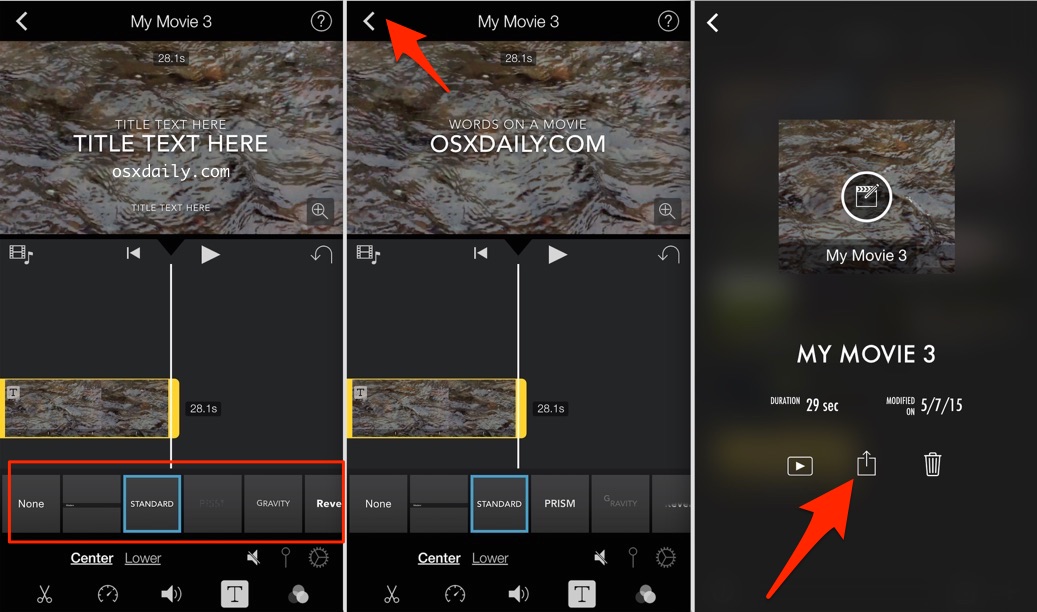Как разместить текст на видео с помощью iMovie для iPhone
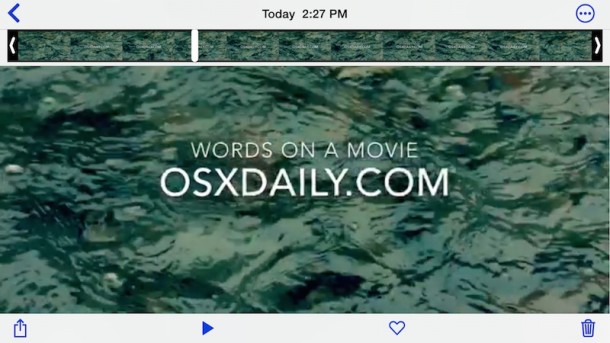
Многие пользователи iOS захотят узнать, как они могут разместить текст, фразу или слово поверх видео, снятого на их iPhone. Это довольно распространенная и базовая задача редактирования видео, с которой можно справиться с помощью приложения iMovie на iPhone, хотя, если вы никогда раньше не добавляли текст в видео и у вас нет большого фона для редактирования видео (как у меня), весь процесс редактирования в iMovie поначалу может немного сбивать с толку. Не волнуйтесь, мы пройдемся по каждому шагу и продемонстрируем, как разместить текст поверх видео, используя только iMovie для iOS.
iMovie предустановлен на всех современных iPhone, но также может быть загружен из App Store на более старые модели. Хотя это демонстрирует добавление текста в видео с помощью iMovie на iPhone, процесс, вероятно, будет таким же и для iMovie для iPad или других устройств iOS. Для пользователей Mac процесс немного отличается, но, если вам интересно, он описан здесь.
Как наложить текст поверх видео с помощью iMovie полностью с iPhone
Программы для Windows, мобильные приложения, игры - ВСЁ БЕСПЛАТНО, в нашем закрытом телеграмм канале - Подписывайтесь:)
Единственные требования для этого: на устройстве установлен iMovie для iOS и видео, которое вы хотите отредактировать. Остальное действительно просто:
- Откройте приложение iMovie в iOS
- Нажмите на свой «проект» (фильм, в который вы хотите поместить текст) – если у вас еще нет проекта, нажмите кнопку +, чтобы импортировать видео по вашему выбору для редактирования, а затем выберите его в качестве своего проекта.
- Нажмите на значок основного проекта, чтобы открыть проект и отредактировать видео.
- Теперь нажмите на шкалу времени видео в нижней части экрана, это покажет доступные параметры редактирования, затем нажмите значок «T», чтобы разместить текст и получить доступ к инструментам наложения текста в iMovie.
- Выберите нужный тип текста и расположение. В этом примере мы выбираем «Стандартный» и «По центру», чтобы поместить текст в середину видео.
- Нажмите на текст, чтобы отредактировать или изменить слова на экране с помощью обычной клавиатуры iOS.
- Когда закончите, нажмите на «

- Выберите «Сохранить видео», чтобы сохранить недавно измененное видео в приложении «Фото» и в фотопленке, или выберите iCloud Drive, Vimeo, Facebook, YouTube или на ваш выбор.
![]()
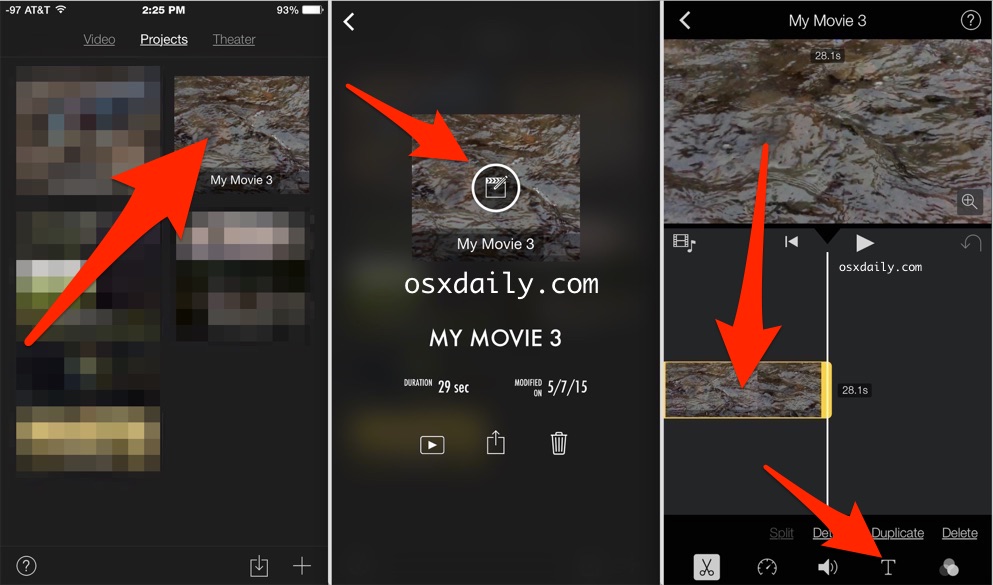
Вы можете выбрать различные параметры качества видео для сохранения; 360p, 540p, 720p и 1080p, обратите внимание, что варианты более высокого качества, которые выглядят значительно лучше, также приводят к гораздо большим размерам файлов, и, следовательно, время сохранения также немного больше.
Если вы сохраните видео из iMovie в свою локальную библиотеку или iCloud, вы можете просмотреть его, обрезать и поделиться им прямо с iPhone, как любое другое видео из приложения «Фото»:
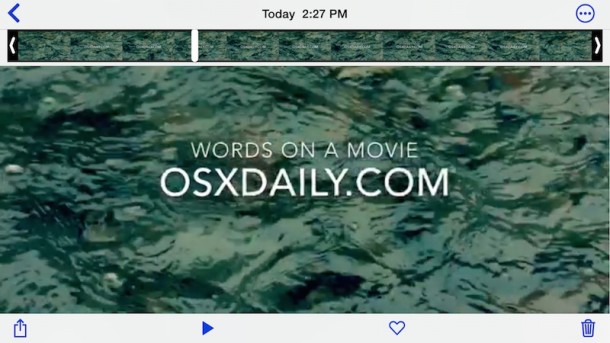
В приведенном ниже примере видеоролика показан видеоролик с замедленной съемкой, снятый на iPhone с наложенным текстом поверх видеоролика, качество образца видео составляет 360p, что является самым низким разрешением, достижимым на iPhone с экспортом iMovie:
Еще один аспект, который следует учитывать при сохранении HD-видео из iMovie на iPhone, заключается в том, что если вы хотите передать видео в формате Full HD, а не сжатый видеофайл с более низким разрешением, вы должны передать видео с высоким разрешением с iPhone на компьютер с помощью USB-кабеля. поскольку отправка его через iMessage, электронную почту или iCloud сжимает видео с разной степенью или, в лучшем случае, занимает чрезмерно много времени, поскольку размер файла HD-видео может составлять сотни МБ, если не ГБ. Если вы сомневаетесь, используйте подход USB, если хотите, чтобы видео высочайшего качества с iPhone было скопировано на Mac или ПК.
В целом, приложение iMovie на iPhone (и iPad) довольно просто для простого редактирования видео, размещения текста, фильтров и других основных настроек фильмов. Лично у меня практически нет опыта редактирования видео, и я смог выяснить это с помощью iMovie для iOS всего за минуту или две, тогда как выполнение той же задачи по размещению текста поверх видео с iMovie для Mac OS X является заметно более любопытным и запутанным. опыт для тех, у кого нет опыта iMovie. По этой причине, если вы просто хотите поместить текст в видео, сделать это прямо с вашего iPhone или iPad, вероятно, будет самым простым способом, на данный момент в любом случае.
Программы для Windows, мобильные приложения, игры - ВСЁ БЕСПЛАТНО, в нашем закрытом телеграмм канале - Подписывайтесь:)